- PlayStation 4 gracze nie mogą rozmawiać online kiedy PS4NAT Pojawia się błąd typu Failed.
- Aby rozpocząć rozwiązywanie tego problemu, zmodyfikuj ustawienia sieci PS4 i wykonaj kolejne kroki.
- Alternatywnie, sprawdź nasze Centrum gier zawiera mnóstwo artykułów dotyczących rozwiązywania problemów dla Okna, Xbox, i Gry na PlayStation 4.
- Nasz Sekcja Play Station zawiera inne przydatne przewodniki dotyczące rozwiązywania problemów, aby uzyskać więcej PlayStation 4 błędy.

- Ogranicznik procesora, pamięci RAM i sieci z funkcją hot tab killer
- Zintegrowany bezpośrednio z Twitch, Discord, Instagram, Twitter i Messengers
- Wbudowane sterowanie dźwiękiem i niestandardowa muzyka
- Niestandardowe motywy kolorystyczne Razer Chroma i wymuszają ciemne strony
- Darmowy VPN i blokowanie reklam
- Pobierz Operę GX
PS4 Błąd typu NAT Failed to PlayStation 4 problem z czatem głosowym, który często pojawia się w czacie grupowym i podczas grania w gry.
Gdy pojawia się problem, konsola wyświetla: Błąd typu NATKomunikat o błędzie.
NAT to translacja adresów sieciowych, która tłumaczy publiczne adresy IP na prywatne alternatywy IP.
Błąd typu NAT można naprawić, dostosowując ustawienia sieciowe, aby zmienić typ NAT.
Jak mogę naprawić błąd PS4 NAT Type Failed?
1. Ponownie skonfiguruj ustawienia sieciowe PlayStation 4
Uzyskaj informacje o swojej sieci PS4
- Włącz komputer podłączony do tej samej sieci, co PlayStation 4 (użytkownicy bez komputerów PC mogą przejść do innych rozdzielczości).
- wciśnij Wygraj + S Klawisz skrótu.
- Następnie wprowadź cmd w polu wyszukiwania; i kliknij Wiersz polecenia by otworzyć jego okno.
- Rodzaj ipconfig /wszystkie w oknie podpowiedzi i naciśnij klawisz Enter.
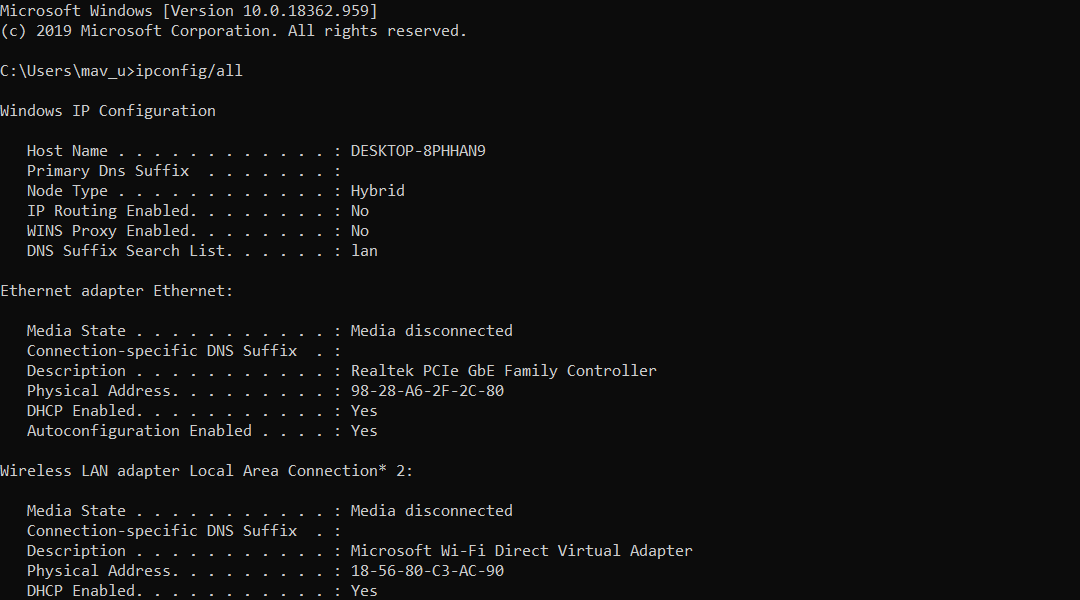
- Zanotuj Brama domyślna, serwera DNS, adresu IPv4 i maski podsieci wymienione w wierszu polecenia.
Wykorzystaj informacje zebrane z wiersza polecenia na swoim PS4
- Włącz PlayStation 4.
- Wybierz Ustawienia aby otworzyć to menu.
- Wybierz Sieć i Skonfiguruj połączenie internetowe opcje.
- Wybiera wymagane Wi-Fi lub Połączenie kablowe LAN opcja.
- naciśnij Zwyczaj aby ręcznie wprowadzić szczegóły sieci zanotowane w wierszu polecenia.
- Wybierz Nie używać Ustawienie serwera proxy.
- Po zaktualizowaniu ustawień sieciowych możesz wybrać Przetestuj połączenie internetowe możliwość sprawdzenia, jaki jest Twój typ NAT.
2. Włącz serwer strefy zdemilitaryzowanej
- Aby włączyć DMZ, otwórz przeglądarkę internetową.
- Otwórz stronę logowania routera, wprowadzając adres IP routera w pasku adresu przeglądarki i naciskając Enter.
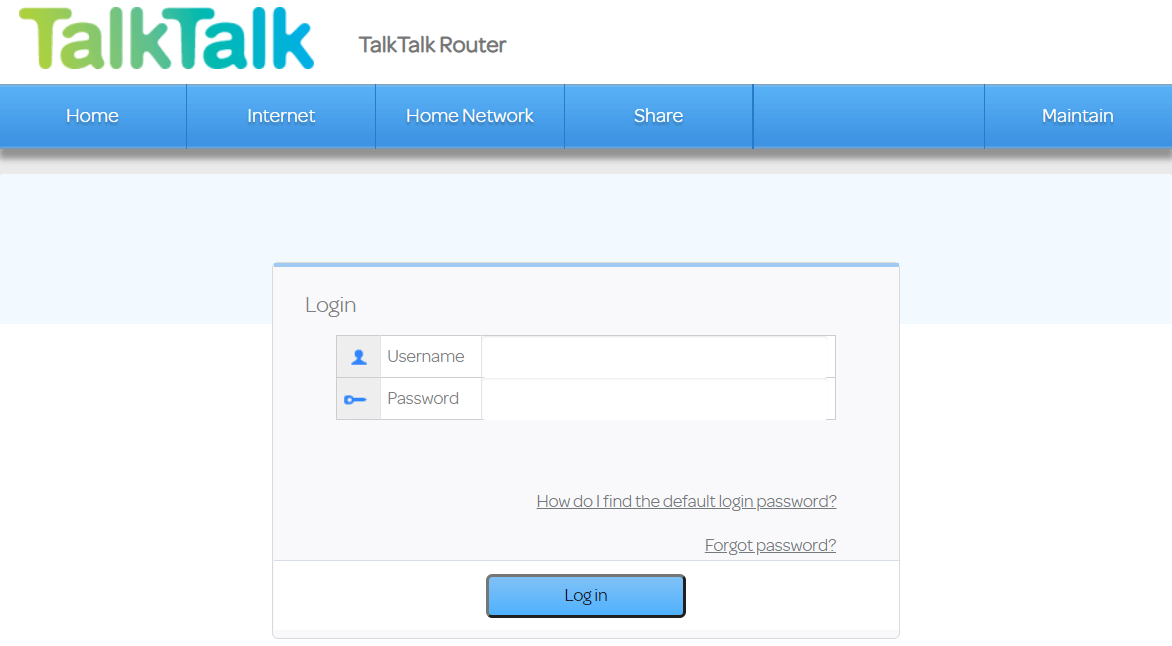
- Wprowadź dane logowania do routera.
- Następnie otwórz menu DMZ, które może być wymienione w podmenu NAT.
- Wprowadź adres IP swojego PS4 w polu Adres IP hosta DMZ. Aby sprawdzić adres IP swojego PS4, możesz wybrać Sieć > Wyświetl stan połączenia w Twojej PlayStation 4.
- Wybierz Otwórz filtrowanie NAT opcja, jeśli router ją posiada.
- Zapisz ustawienia nowych routerów.
- Jako opcjonalny krok możesz także włączyć i wyłączyć router i PlayStation 4, odłączając je i ponownie podłączając.
3. Wyłącz IPV6

Aby wyłączyć IPV6, zaloguj się do oprogramowania układowego routera, jak opisano dla drugiej rozdzielczości.
Następnie musisz poszukać ustawienia IPV6 w swoim oprogramowanie routera.
Wyłącz IPV6 ustawienie i wybierz, aby użyć IPV4 zamiast.
4. Włącz Universal Plug and Play routera

- Zaloguj się do routera ustawienia oprogramowania strona. Wymagany adres IP i dane logowania prawdopodobnie będą wymienione w instrukcji routera.
- Otwórz opcje UPnP w oprogramowaniu sprzętowym routera.
- Włącz opcję UPnP.
- Pamiętaj o zastosowaniu lub zapisaniu nowych ustawień.
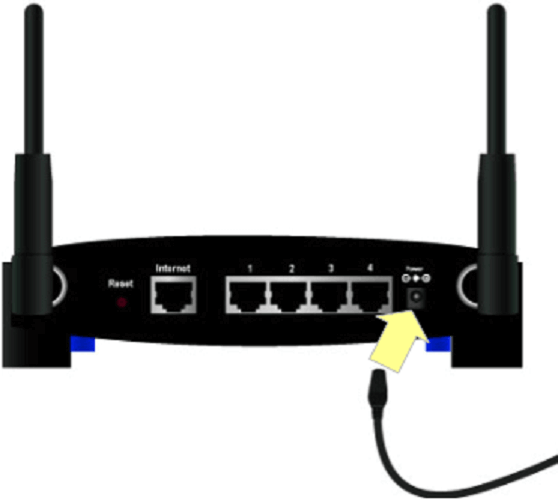
- Włącz i wyłącz zasilanie routera i konsoli PlayStation 4, wyłączając je i odłączając.
5. Zmień serwer DNS konsoli na Google DNS
- Aby zmienić ustawienia DNS PS4, włącz konsolę.
- Otwórz PS4 Ustawienia menu.
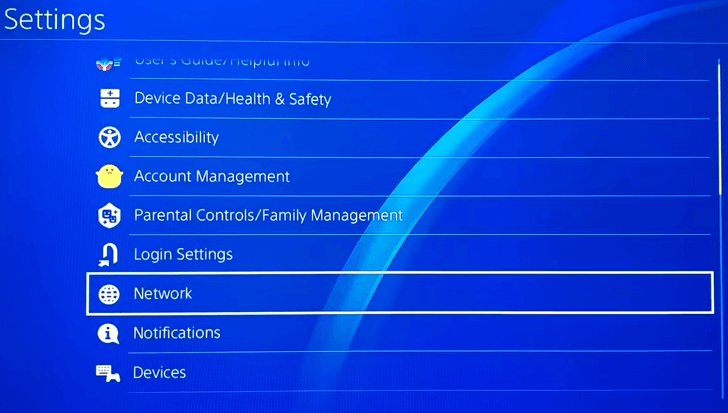
- Wybierz Sieć i Menu konfiguracji połączenia internetowego opcje.
- Następnie wybierz albo Użyj Wi-Fi lub Użyj kabla LAN.
- Wybierz Zwyczaj opcja kontynuowania.
- Wybierz Automatyczne ustawienia adresu IP opcja.
- Wybierać Nie określaj Opcja nazwy hosta DHCP.
- Wybierz podręcznik aby otworzyć opcje DNS pokazane bezpośrednio poniżej.
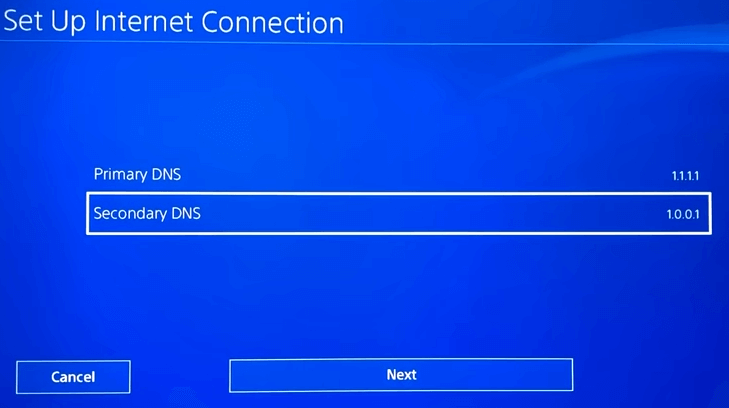
- Wejście 8.8.8.8 w obrębie Podstawowy DNS pudełko.

- Następnie wprowadź 8.8.4.4 w polu Secondary DNS.
- Wybierz Kolejny > Automatyczny > Nie używać skończyć.
Oto niektóre z rozwiązań, które mogą potencjalnie naprawić błąd typu NAT PS4. Jeśli wymagane są dalsze potencjalne rozwiązania, możesz skontaktować się z usługą czatu na żywo pod adresem Wsparcie PlayStation teren.
Często Zadawane Pytania
Błąd typu NAT czatu głosowego PS4 występuje zwykle z powodu nieprawidłowych ustawień sieci.
Cóż, możesz spróbować wyłączyć funkcję Advanced Security Xfinity xFi, jak opisano na Strona zaawansowanych zabezpieczeń Xfinity.
![Kody błędów PlayStation 4 CE-34878-0, CE 30005-8 [Pełna poprawka]](/f/0a0ab039d0a6698f1687612bda54955f.jpg?width=300&height=460)
![Kod błędu PS4 NW-31449-1 [Pełna poprawka]](/f/324d28d09b99f0acef8f0c578ac2c074.jpg?width=300&height=460)
